
Photoshop ha una funzione di esportazione rapida che, per impostazione predefinita, salva un file PNG. È abbastanza comodo ma, se usi Photoshop molto, ci sono un paio di modi in cui puoi renderlo migliore. Digiamoci.
Come usare l'esportazione rapida come PNG
Per utilizzare rapidamente l'esportazione, vai su File & GT; Esporta e GT; Export rapida come PNG. Seleziona la posizione in cui si desidera salvare l'immagine e fare clic su "Salva".
Questo salverà automaticamente un PNG a piena risoluzione e appiattito del file su cui stai lavorando.
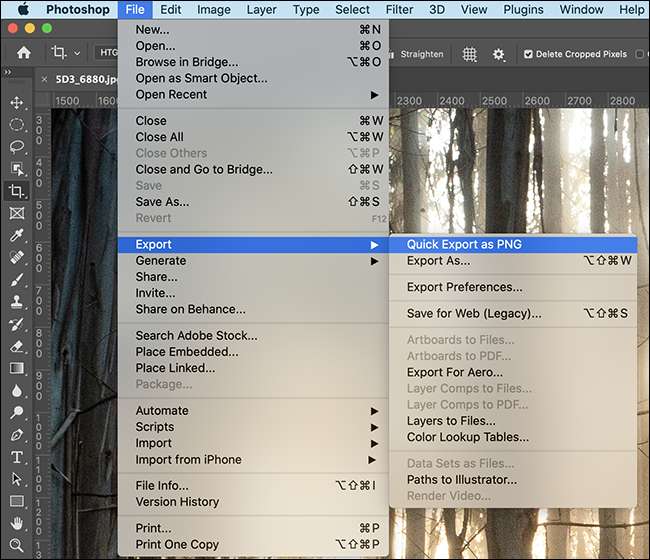
Come modificare le impostazioni predefinite di esportazione rapida
Essere in grado di esportare rapidamente un'immagine è utile. Però, Se sei un fotografo o lavori con foto molto, un file PNG non è l'ideale . Invece, vorrete un JPG.
Per configurare le impostazioni rapide dell'esportazione, vai su File & GT; Esporta e GT; Preferenze di esportazione.
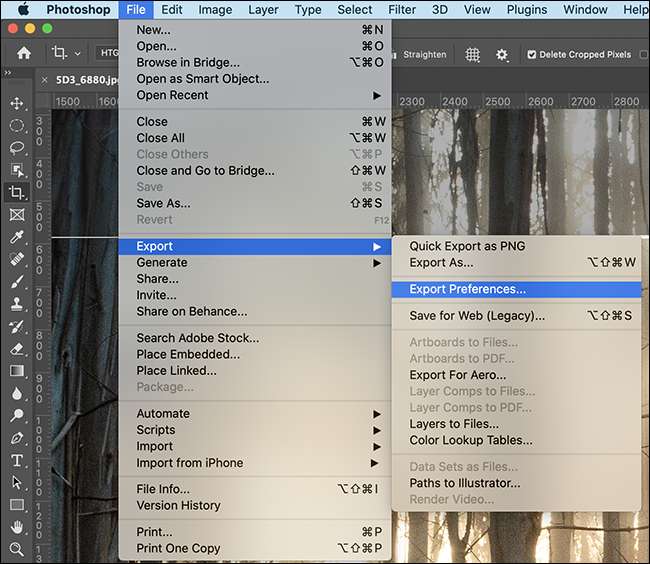
Ci sono alcune opzioni che puoi scegliere qui.
- Formato di esportazione rapida : È possibile scegliere tra PNG, JPG, GIF e SVG come formato file predefinito e puoi anche comporre la qualità. Se sei un illustratore, i valori predefiniti di PNG con la trasparenza vanno bene. Per chiunque lavora con le foto, suggerirei JPG con una qualità di almeno 80.
- Posizione di esportazione rapida : È possibile lasciare "Chiedi dove esportare ogni volta" controllato per avere una finestra di dialogo Salva pop-up o è possibile selezionare "Esporta file in una cartella Asset accanto al documento corrente" Se si desidera che vengano salvati automaticamente a un nuovo cartella.
- Metadati di esportazione rapida. : Puoi selezionare "Nessuno" o incorporare "Copyright e informazioni di contatto". Se stai condividendo le tue foto su Internet, suggerirei di andare con quest'ultima opzione.
- Esportazione rapida spazio colore : È possibile attivare o disattivare "Converti in SRGB". Se non capisci Spazi e profili a colori , è meglio lasciarlo.
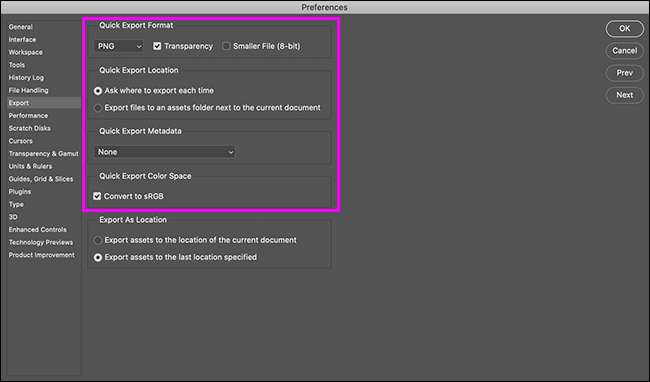
Come aggiungere una scorciatoia da tastiera alla rapida esportazione
Sembra che un vergogna dover scavare attraverso i menu per accedere a una funzione di esportazione rapida. Per fortuna, Photoshop semplifica l'assegnazione di una scorciatoia da tastiera alla funzione di esportazione rapida.
Per farlo, vai a Modifica e GT; Scorciatoie da tastiera per accedere alle opzioni delle scorciatoie da tastiera.
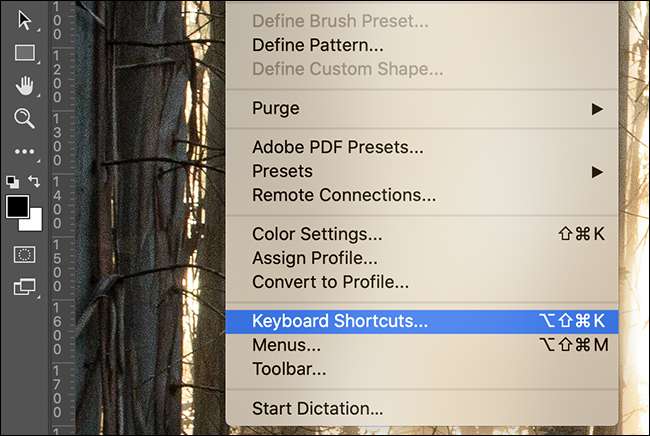
Qui, è possibile modificare o assegnare le scorciatoie da tastiera per praticamente ogni caratteristica di Photoshop. Per assegnare una all'esportazione rapida, espandere la sezione "File", scorrere verso il basso verso "Export Export come ..." e selezionarlo.
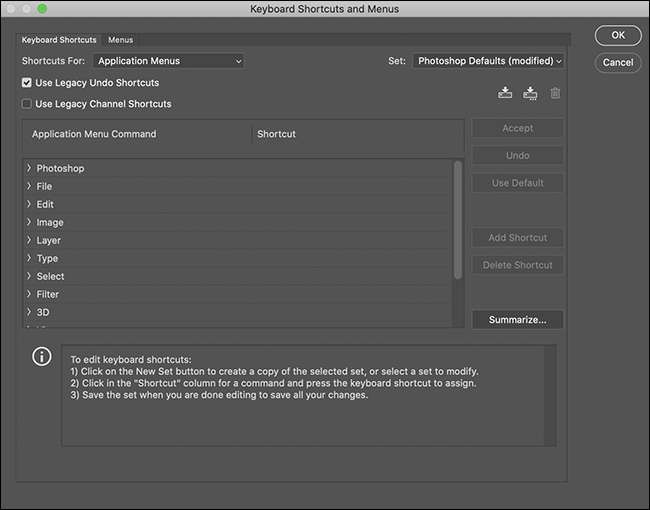
Inserisci la scorciatoia da tastiera che si desidera utilizzare. Suggerirei qualcosa come il controllo-alt-shift-s su un PC (o comando-control-shift-s su un Mac).
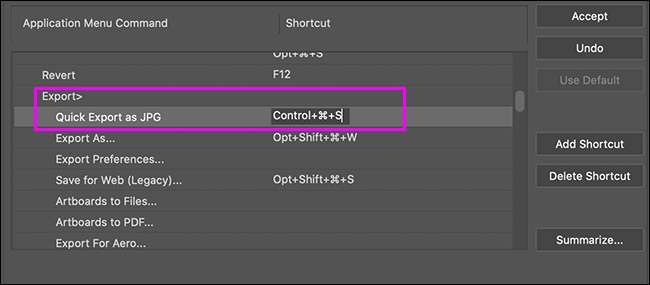
Non preoccuparti. Se inserisci un collegamento che è già in uso, Photoshop lo chiamerà in modo che tu non possa accidentalmente rompere le cose.
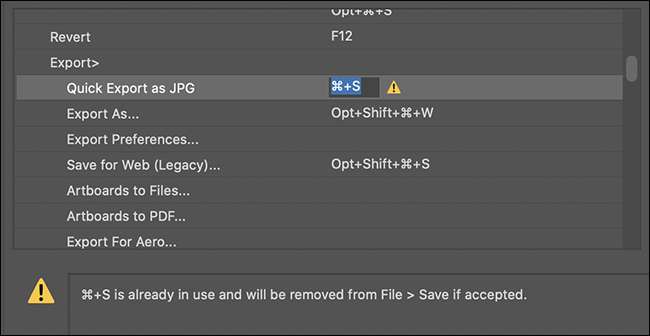
Quando hai finito, fai clic su "Accetta" e poi "OK".
Ora, hai un'esportazione rapida completamente configurata e configurata con una scorciatoia da tastiera pratica.







